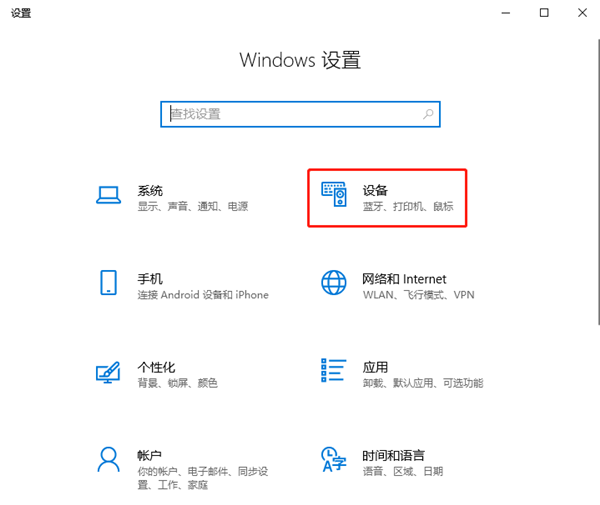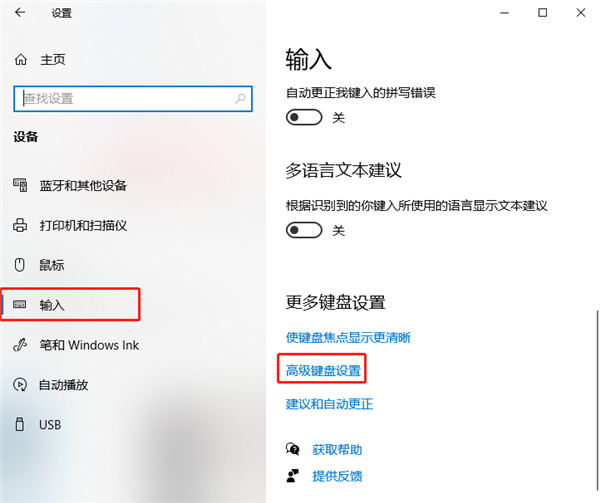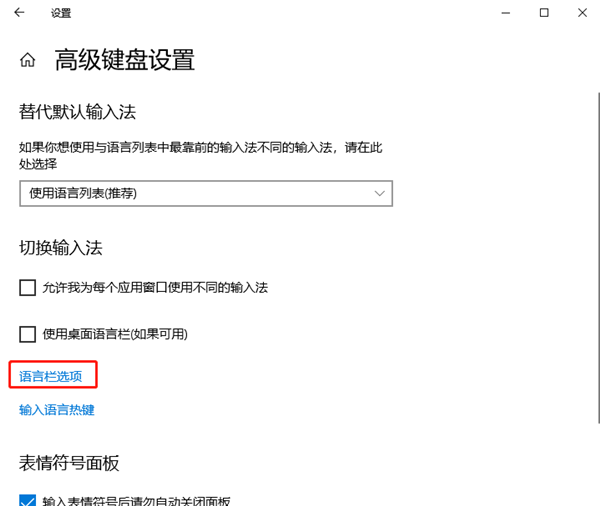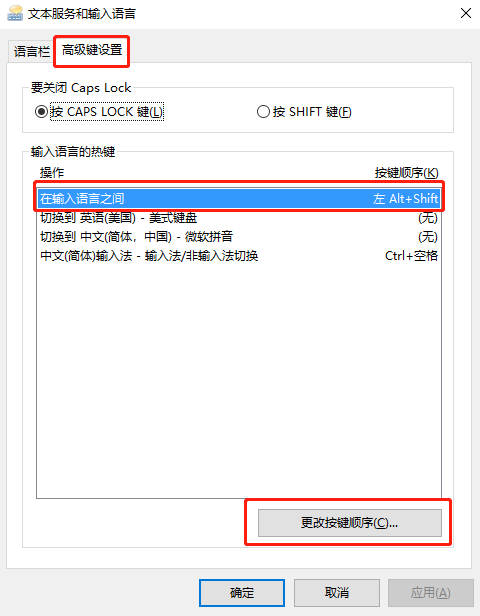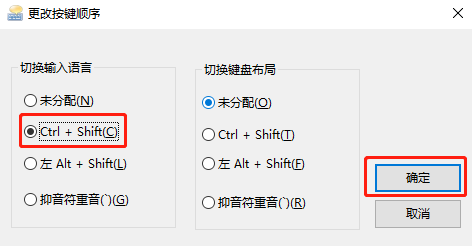Windows10怎么更改输入法切换快捷键?
Windows10怎么更改输入法切换快捷键?电脑上的输入法都是有快捷键切换的,自由的切换自己喜欢的输入法,但Windows10系统的输入法切换快捷键与以往的Windows系统都不相同,如果更加适应以前的输入法切换快捷键“Ctrl+Shift“的话,下面小编为大家带来Windows10更改输入法切换快捷键的方法,快来看看吧!
Windows10更改输入法切换快捷键的方法
1、首先,打开“Windows设置”窗口,并选择“设备”;
2、接着,在“设备”窗口中,选择左侧的“输入”,并在右侧中找到且点击“高级键盘设置”;
3、然后,在弹出的“高级键盘设置”窗口中,点击左侧的“语言栏选项”;
4、在弹出的“文本服务和输入语言”窗口中,选择“高级键设置”选项卡,在下面找到“在输入语言之间”选项,并点击“更改按键顺序”按钮;
5、在弹出的“Windows功能”窗口中,从左侧找到并勾选“Ctrl+Shift”,最后点击“确定“按钮退出即可。
以上就是在Windows 10系统中更改输入法切换快捷键的方法介绍,希望可以帮助到各位小伙伴们!
相关文章
- 如何巧妙去除Windows10系统自带的7个文件夹?
- Windows10我的电脑不见了怎么办?
- 如何在Windows10上安装Steam皮肤?
- 怎么关闭Windows10系统的动画效果?
- windows10如何关闭自动更新?win10关闭自动更新方法大全
- Windows10怎么显示启动/关机的详细信息?
- Windows10 2004与20H2版本更新已知问题汇总
- Windows10如何禁止鼠标唤醒电脑?Windows10禁止鼠标唤醒电脑方法
- Windows10如何开启色盲模式?Windows10开启色盲模式方法步骤
- Windows10网络诊断DNS服务器未响应的解决办法
- 重装系统后怎么激活Windows10家庭版?
- Win10自带修复系统功能如何使用?Windows10系统修复方法
- Windows10系统提示ctfmon.exe成功未知硬盘错误怎么解决?
- windows10为什么总是强制更新?
- 怎么修复Windows10中的0x0000011b错误?
- 怎么在Windows10中用你的声音打字?Windows10中用你的声音打字方法介绍
热门教程
笔记本Win7系统屏幕变小两侧有黑边怎么解决?
2Win11电脑任务栏图标重叠怎么办?任务栏图标重叠图文教程
3Win10如何强制删除流氓软件?Win10电脑流氓软件怎么彻底清除?
4Win10视频不显示缩略图怎么办?
5Win11安卓子系统安装失败
6Windows11打印机驱动怎么安装?Windows11打印机驱动安装方法分享
7Win7旗舰版COM Surrogate已经停止工作如何解决?
8Win7电脑字体怎么改回默认字体?Win7改回默认字体方法?
9Win11开始菜单怎么样设置在左下角?Win11开始菜单移至左下角步骤
10如何在Win11正式版中创建虚拟桌面?Win11正式版创建虚拟桌面的方法
装机必备 更多+
大家都在看
电脑教程专题 更多+